win7电脑一直显示正在关机处理方法 win7关机一直显示正在关机怎么办
当我们使用Win7电脑时,偶尔可能会遇到一个问题:关机时屏幕显示“正在关机”,但却迟迟无法完全关闭,这种情况可能会让我们感到困惑和焦虑,因为我们希望电脑能够快速关机并保存好所有数据。当Win7电脑一直显示正在关机时,我们应该怎么办呢?在本文中我们将讨论一些可能的解决方法,帮助您解决这个问题,确保您的电脑正常关机。
具体方法:
方法一、
1、先查看一下有没有未关闭的软件,如果有将其退出,再尝试重新关机。
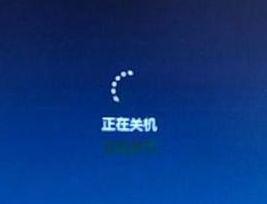
2、点击关机命令后依然无法关机,有很大可能性是由于电脑中存在进程的干扰,在任务栏上右击鼠标,点击“任务管理器”,选择“进程”。
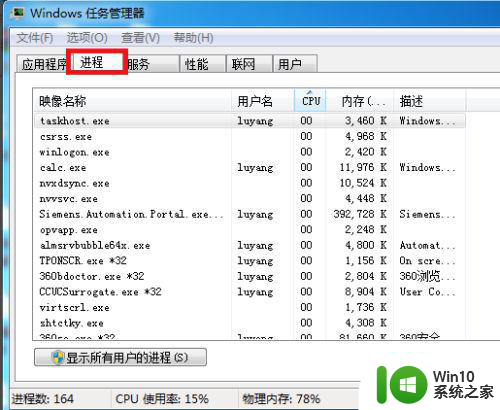
3、在进程中可以观察到电脑运行的所有进程,点击“CPU”,这时占用率最高的进程会出现在最上方,这就是未关闭的进程,选择点击“结束进程”。
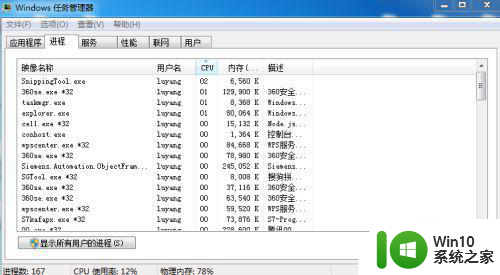
4、在进程中查找是否存在“rundll32”类的进程,这种进程往往会阻碍电脑关机,选择点击“结束进程”,然后重新关机。
方法二、
1、打开“运行”(win+r),在运行处输入字母“gpedit.msc ”按回车键打开“组策略编辑”。
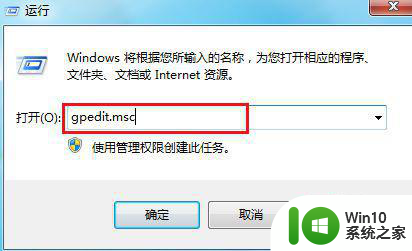
2、进入页面后,在“名称”下方找到“计算机配置”鼠标左键双击打开。
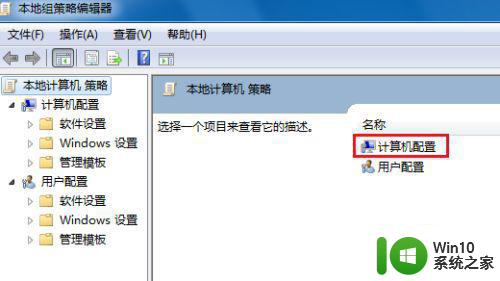
3、跳转这个页面,在“名称”下面找到“管理模板”,双击点击打开。
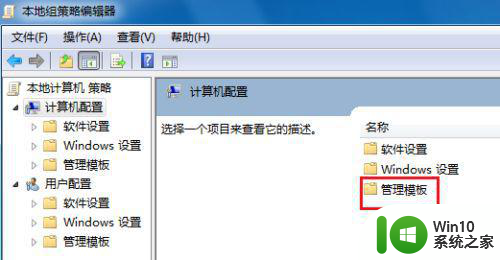
4、在“设置”的下方看到“系统”,鼠标双击打开此文件夹。
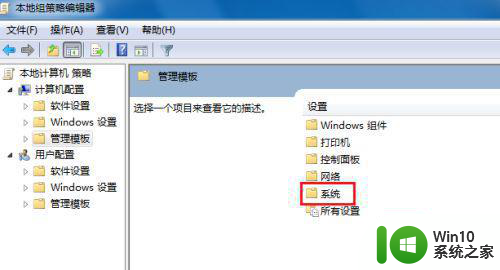
5、在“系统设置”中找到“关机选项”。因为我们要对关机进行更改。
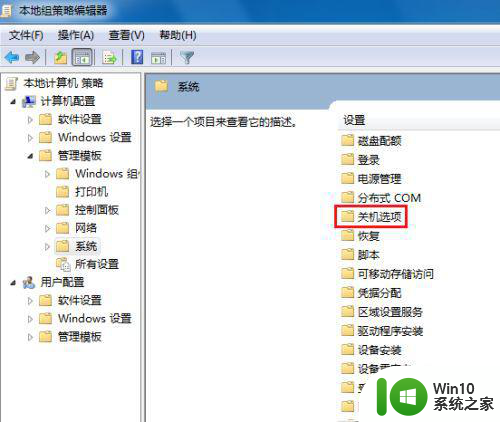
6、看到此项目的描述,用鼠标双击图中红框圈住的文字。
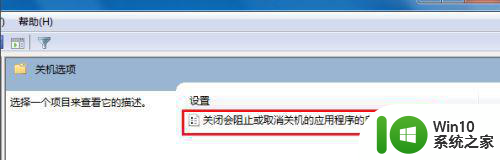
7、这一步要把“已启用”改为“未配置”或“禁用”,一定不能是“已启用”,大家看看右下边的帮助文字。
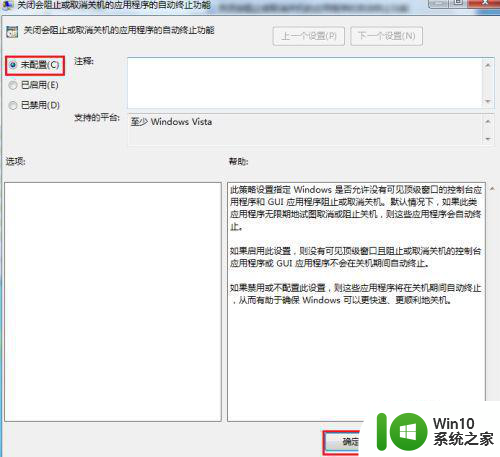
以上就是win7电脑一直显示正在关机处理方法的全部内容,有需要的用户可以按照以上步骤进行操作,希望对大家有所帮助。
win7电脑一直显示正在关机处理方法 win7关机一直显示正在关机怎么办相关教程
- 电脑win7系统点击关机后一直显示正在关机如何解决 电脑win7系统点击关机后一直显示正在关机怎么办
- win7电脑关机一直显示正在注销如何处理 win7电脑关机一直显示正在注销怎么办
- win7一直显示正在关机的解决方法 win7一直显示正在关机怎么回事
- win7旗舰版一直显示正在关机如何解决 win7旗舰版停留在正在关机怎么回事
- win7一直显示正在关机的修复教程 w7 一直停在关机怎么回事
- windows7卡在正在关机界面的解决教程 win7一直显示正在关机怎么回事
- Win7电脑打开战网游戏一直显示“正在更新agent”的处理步骤 Win7电脑打开战网游戏一直显示“正在更新agent”如何解决
- win7电脑开机后一直显示屏保如何处理 - 电脑开机显示屏保无法关闭怎么办
- win7连接wifi网络一直显示正在识别怎么办 win7连接wifi网络一直显示正在识别无法连接
- win7关机后一直重启怎么办 win7无法关机一直重启如何修复
- win7电脑重启一直显示注销怎么办 win7重启一直显示正在注销怎么解决
- win7笔记本电源已接通正在充电一直0怎么解决 win7笔记本电源已接通但充电一直显示为0怎么处理
- window7电脑开机stop:c000021a{fata systemerror}蓝屏修复方法 Windows7电脑开机蓝屏stop c000021a错误修复方法
- win7访问共享文件夹记不住凭据如何解决 Windows 7 记住网络共享文件夹凭据设置方法
- win7重启提示Press Ctrl+Alt+Del to restart怎么办 Win7重启提示按下Ctrl Alt Del无法进入系统怎么办
- 笔记本win7无线适配器或访问点有问题解决方法 笔记本win7无线适配器无法连接网络解决方法
win7系统教程推荐
- 1 win7访问共享文件夹记不住凭据如何解决 Windows 7 记住网络共享文件夹凭据设置方法
- 2 笔记本win7无线适配器或访问点有问题解决方法 笔记本win7无线适配器无法连接网络解决方法
- 3 win7系统怎么取消开机密码?win7开机密码怎么取消 win7系统如何取消开机密码
- 4 win7 32位系统快速清理开始菜单中的程序使用记录的方法 如何清理win7 32位系统开始菜单中的程序使用记录
- 5 win7自动修复无法修复你的电脑的具体处理方法 win7自动修复无法修复的原因和解决方法
- 6 电脑显示屏不亮但是主机已开机win7如何修复 电脑显示屏黑屏但主机已开机怎么办win7
- 7 win7系统新建卷提示无法在此分配空间中创建新建卷如何修复 win7系统新建卷无法分配空间如何解决
- 8 一个意外的错误使你无法复制该文件win7的解决方案 win7文件复制失败怎么办
- 9 win7系统连接蓝牙耳机没声音怎么修复 win7系统连接蓝牙耳机无声音问题解决方法
- 10 win7系统键盘wasd和方向键调换了怎么办 win7系统键盘wasd和方向键调换后无法恢复
win7系统推荐
- 1 风林火山ghost win7 64位标准精简版v2023.12
- 2 电脑公司ghost win7 64位纯净免激活版v2023.12
- 3 电脑公司ghost win7 sp1 32位中文旗舰版下载v2023.12
- 4 电脑公司ghost windows7 sp1 64位官方专业版下载v2023.12
- 5 电脑公司win7免激活旗舰版64位v2023.12
- 6 系统之家ghost win7 32位稳定精简版v2023.12
- 7 技术员联盟ghost win7 sp1 64位纯净专业版v2023.12
- 8 绿茶ghost win7 64位快速完整版v2023.12
- 9 番茄花园ghost win7 sp1 32位旗舰装机版v2023.12
- 10 萝卜家园ghost win7 64位精简最终版v2023.12